
Google izklājlapas ļauj ģenerēt diagrammasautomātiski, lai izveidotu vizuāli pievilcīgu informācijas nodošanas veidu. Diagrammu izmantošana ir lielisks veids, kā palīdzēt cilvēkiem daudz vieglāk saglabāt datus, nekā aplūkot numuru kopu.
Google izklājlapas piedāvā plašu bezmaksas klāstugrafiki, no kuriem izvēlēties. Neatkarīgi no tā, vai vēlaties izmantot sektoru diagrammu vai kaut ko nedaudz sarežģītāku, piemēram, radara diagrammu, jūs nebūsit vīlušies par pieejamajām iespējām.
Pirmais, kas jums jādara, ir aktivizēt Google izklājlapu mājas lapu un atvērt jaunu vai esošu izklājlapu.

Ja jūs tikko atvērāt jaunu izklājlapu, tagad būtu piemērots laiks, lai šūnās ievietotu dažus datus. Pēc tam noklikšķiniet uz “Ievietot” un pēc tam uz “Diagramma”.

Nolaižamajā sarakstā noklikšķiniet uz pievienojamās diagrammas veida. Šajā piemērā mēs izmantosim vienmērīgu līniju diagrammu, taču jūs varat izvēlēties no 30 dažādu veidu diagrammām.

Tagad jums jāizvēlas, kuras šūnas vēlatiesparādās uz galda. Varat manuāli ievadīt diapazonu vai noklikšķināt un velciet rādītāju, lai izvēlētos vēlamo datu diapazonu. Noklikšķiniet uz režģa ikonas, lai iespējotu manuālu atlasi.
SAISTĪTI: Kā importēt Excel dokumentu Google izklājlapās
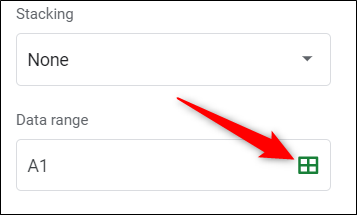
Kad esat ievadījis vai atlasījis datu diapazonu, noklikšķiniet uz “Labi”.

Pēc tam diagrammā tiek ievietoti visi dati, kas iekļauti atlasītajā rindu diapazonā.

Piezīme: Tā kā Google apstrādā diagrammas untabulas dažādās platformās, pārliecinieties, vai visas diagrammas daļas ir redzamas, ja plānojat tos ievietot Google dokumentu vai slaidu projektā. Google saglabā katru diagrammu kā attēlu un pēc tam ievieto to jūsu dokumentā. Mēģinot mainīt tā izmērus no dokumentiem, diagramma var izrādīties izplūdusi vai deformēta.
Visas jūsu datu korekcijas tiek automātiski atjauninātas, un tiek mainīts diagrammas parādīšanās veids, neko neievietojot vai lapu atsvaidzinot.

Google izklājlapas arī ļauj mainīt diagrammas veidu, neko neko atkārtoti neievietojot. Vienkārši veiciet dubultklikšķi uz diagrammas, lai atvērtu diagrammu redaktora izvēlni, un pēc tam noklikšķiniet uz “Iestatīšana”.
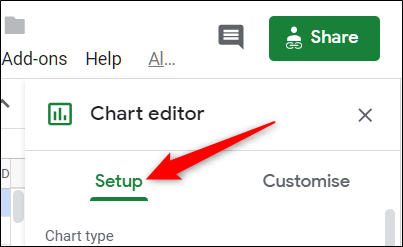
Nolaižamajā izvēlnē “Diagrammas tips” atlasiet citu stilu, un visi jūsu dati tiek pārveidoti jaunā pilnībā pielāgojamā diagrammas stilā.

Noklikšķinot uz cilnes “Pielāgot” lapas augšpusēdiagrammas redaktors, atklājas pilnībā pielāgojamu iespēju saraksts. Noklikšķinot uz jebkuras opcijas, varat ienākt un mainīt krāsas, fontu, leģendas un vēl daudz ko citu.

Tas ir viss, kas tam ir.








